Souvent, les utilisateurs d'ordinateurs personnels sont confrontés au problème de la saisie d'un mot de passe pour la configuration du BIOS sur les ordinateurs portables. Ceci est dû à l'impossibilité de le retirer ou de le remplacer pour diverses raisons, le plus souvent inconnues. Par conséquent, vous devez agir avec une extrême prudence.
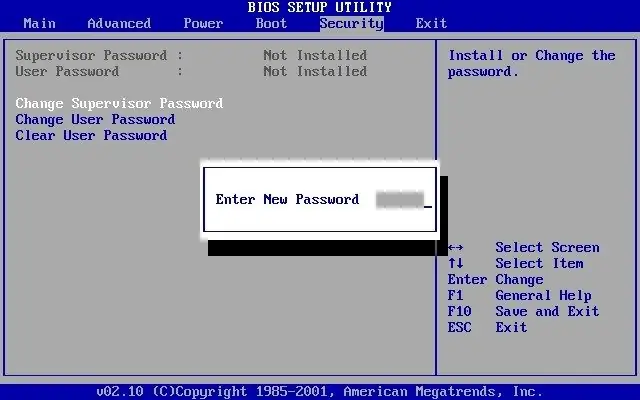
Nécessaire
- - aptitude à travailler avec le BIOS;
- - Tournevis.
Instructions
Étape 1
Redémarrez votre système. Accédez au BIOS de la manière correspondant au modèle et au fabricant de votre ordinateur portable. Par exemple, dans les ordinateurs Sony, il s'agit de F2. Appuyez immédiatement sur la touche dès que le téléchargement commence. Réinitialisez tous les paramètres aux paramètres par défaut que vous aviez lors de l'achat. Enregistrez vos modifications.
Étape 2
Si vous ne pouvez pas le faire ou si vous ne vous souvenez pas de votre mot de passe, utilisez un tournevis et dévissez le couvercle arrière de l'ordinateur. Localisez le commutateur situé sur la carte mère de la plupart des ordinateurs portables près de la batterie. S'il n'y en a pas, il doit y avoir deux contacts.
Étape 3
Ramassez n'importe quel petit objet métallique et utilisez-le pour fermer ces deux contacts. Dans ce cas, tous les paramètres BIOS existants, y compris le mot de passe, seront réinitialisés et vous devrez les reconfigurer.
Étape 4
De plus, si votre ordinateur portable contient un cavalier spécial, éteignez complètement l'ordinateur de la source d'alimentation et réglez la position de l'interrupteur, ce qui devrait fermer les deux contacts. Allumez votre ordinateur portable, même s'il ne démarre pas.
Étape 5
Basculez à nouveau le cavalier et allumez l'ordinateur. Vous verrez un message à l'écran vous demandant d'appuyer sur la touche F1 ou une autre touche selon le modèle, faites-le et définissez les paramètres initiaux du BIOS afin que l'ordinateur puisse continuer la procédure de chargement du système d'exploitation.
Étape 6
Si vous n'avez pas de commutateur, utilisez simplement un tournevis pour retirer une petite batterie, qui est la source d'alimentation du BIOS, et remplacez-la en 10 à 15 minutes. Pendant ce temps, tous les paramètres seront réinitialisés automatiquement en raison d'un manque d'alimentation. Allumez également l'ordinateur, appuyez sur la touche d'entrée du BIOS, définissez-y les paramètres initiaux et continuez à travailler dans le système.






